首先通过运行命令(Win+R输入control)可快速打开控制面板,其次利用任务栏搜索、开始菜单的Windows工具文件夹、文件资源管理器导航或创建桌面快捷方式也能可靠访问。
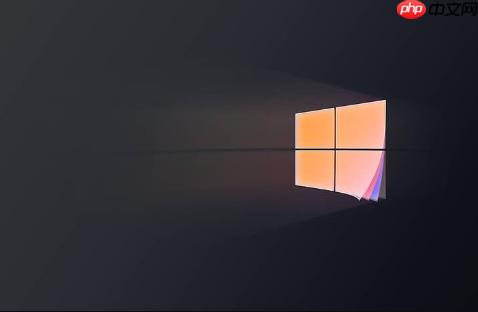
如果您在尝试访问系统设置时发现传统的控制面板入口被隐藏,这通常是因为Windows 11的界面设计更侧重于现代“设置”应用。以下是几种可靠的方法来打开传统控制面板:
本文运行环境:Dell XPS 13,Windows 11。
使用“运行”对话框是直接调用系统程序的经典方式,输入特定命令可以绕过图形化菜单快速启动控制面板。
1、同时按下键盘上的Win + R组合键,打开“运行”窗口。
2、在输入框中键入control命令。
3、点击“确定”按钮或按回车键,系统将立即启动传统控制面板。
Windows 11的任务栏搜索功能可以快速定位系统应用,适合不记得具体命令的用户。
1、点击任务栏上的搜索图标(放大镜形状),或直接按下Win + S组合键。
2、在搜索框中输入控制面板三个字。
3、从最佳匹配结果中选择“控制面板”应用并点击,即可进入。
开始菜单中的“Windows 工具”文件夹集中了多个系统级工具,控制面板也包含其中。
1、点击屏幕左下角的开始按钮,打开开始菜单。
2、在左侧应用列表中找到并点击Windows 工具文件夹。
3、在展开的工具列表中,选择“控制面板”即可打开。
对于习惯使用文件资源管理器的用户,可以直接在地址栏或导航窗格中进入控制面板。
1、按下Win + E打开文件资源管理器。
2、在左侧导航窗格中,点击“此电脑”上方的向下箭头按钮。
3、在下拉菜单中选择控制面板,即可在主界面中打开。
为方便频繁访问,可以在桌面上创建一个控制面板的快捷方式,并为其分配快捷键。
1、右击桌面空白处,选择“新建”一个“快捷方式”。
2、在“请键入对象的位置”输入框中,输入explorer shell:ControlPanelFolder。
3、点击“下一步”,将快捷方式命名为“控制面板”,然后点击“完成”。
4、右击新创建的快捷方式,选择“属性”,在“快捷方式”选项卡下的“快捷键”框中设置一个组合键(如Ctrl+Alt+C),点击“确定”后即可使用快捷键打开。
以上就是win11怎么打开控制面板_Windows 11控制面板访问方法的详细内容,更多请关注php中文网其它相关文章!

Windows激活工具是正版认证的激活工具,永久激活,一键解决windows许可证即将过期。可激活win7系统、win8.1系统、win10系统、win11系统。下载后先看完视频激活教程,再进行操作,100%激活成功。




Copyright 2014-2025 https://www.php.cn/ All Rights Reserved | php.cn | 湘ICP备2023035733号